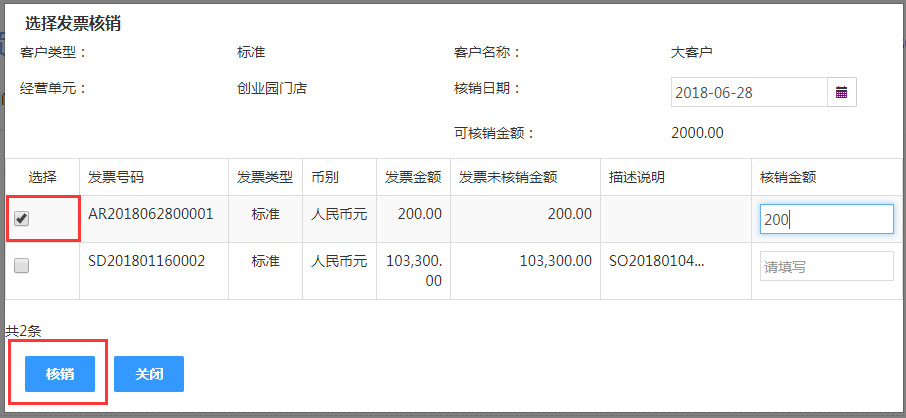[TOC]

应付发票,即应支付款项的凭证,可创建预付款、标准发票、借项通知单

发票创建提交成功后,状态为“已过账”将不能修改,请谨慎填写
创建发票填写的“付款方式,账户名称、付款条款”,默认带出“采购管理”应用中的“供应商”设置,可修改
如“采购管理”应用中“供应商”未设置银行账户,不能以“银行付款”方式付款
“中心、区域、产品、项目”,列表内容在“财务管理-总账”“设置”“辅助核算”中管理
“采购管理”“付款通知”提交成功后,会自动产生一张已过账的“应付发票”
“采购管理”“退货”后,会自动产生一张已过账的“借项通知单”


创建预付款
- 点击导航栏“应付发票”“创建发票”“预付款”,在创建页面填入相关信息。点击“下一步”;

- 填写相关信息后可点击“提交”、 “保存”、“自动过账”、“删除”;

- 如果是提交发票之后,发票处于“待审批”状态,需要审核,审核之后就到了“已审核”状态,之后点击过账,即发票就处理“已过账”状态;

- 如果点击“自动过账”后显示发票直接是“已过账”状态。

创建标准发票
- 点击导航栏“应付发票”“创建发票”“标准发票”,在创建页面填入相关信息。点击“下一步”

- 填写相关信息后可点击“提交”、 “保存”、“删除”、;

- 如果是提交发票之后,发票处于“待审批”状态,需要审核,审核之后就到了“已审核”状态,之后点击提交,即发票就处理“已过账”状态;

- 如果点击“提交”后显示发票直接是“已过账”状态。


以往对该供应商,有付款成功的预付款,可做“核销”预付款动作。
- 创建借项通知单
借项通知单,是对未完成支付的标准发票或预付款发票进行金额的冲抵(例折扣、退货…等)。

借项通知单,仅可对发票进行冲抵动作,不能单独直接做支付;
“采购管理”退货后,会自动产生一张借项通知单;
在采购通知单做负向优惠金额之后也会自动产生一张借项通知单。
- 点击导航栏“应付发票”“创建发票”“借项通知单”,在创建页面填入相关信息。点击“下一步”;

- 填写相关信息后可点击“提交”、保存”、“删除”;

- 借项通知单的金额需为负数

如果是提交发票之后,发票处于“待审批”状态,需要审核,审核之后就到了“已审核”状态,之后点击过账,即发票就处理“已过账”状态;
如果点击“确认提交”后显示发票直接是“已过账”状态。

核销预付款
核销预付款,是指对已支付的预付款发票,来冲抵应支付的标准发票金额。

付款成功后(付款参第6点)的预付款发票,可以对此发票进行核销的动作;
预付款发票核销仅能与未付款完成的标准发票对应进行核销;
核销成功后,在对标准发票进行付款时,系统会自动对需付金额扣除已核销金额。
当预付款票与付款单的经营单元、及供应商一致时才可对应核销
核销方式:
方式一:直接以预付款发票,对应到标准发票进行核销
方式二:通过标准发票,找到预付款发票对其进行核销
- 鼠标移动操作栏“打开”“核销”

- 选择发票号码,输入核销金额,点击“核销”。